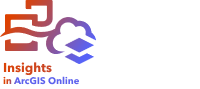
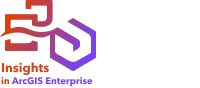
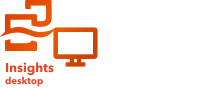
Точечная диаграмма применяется для определения степени, с которой две числовые переменные влияют друг на друга. По оси х откладывается независимая переменная, а по оси y – зависимая переменная.
Точечная диаграмма может ответить на вопросы о данных, такие как: Каково отношение между переменными? Как распределены данные? Где находятся выбросы?
Примеры
На примерах ниже показаны диаграммы рассеяния, использующие две, три переменные или бины.
Две переменные
Департаментом общественных работ было замечено увеличение утечек в водопроводных сетях. Департаменту требуется узнать, каково влияние общей длины труб на количество протечек, по сравнению с влиянием таких свойств труб, как их возраст и длина контура. Для отображения отношения общего числа протечек к длине труб в каждой зоне можно использовать точечную диаграмму.
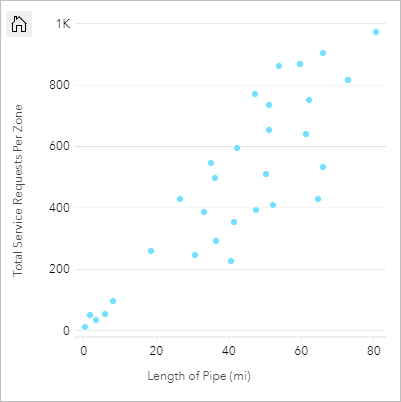
Управление общественных сооружений хочет получить информацию о том, существует ли какая-то разница в состоянии труб, обследованных в разное время года. С использованием опции Окрасить по можно отобразить точки уникальными для каждого значения заданного поля цветами.
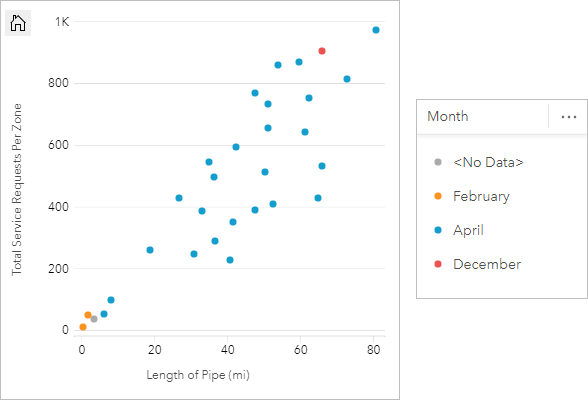
Приведенная выше диаграмма рассеяния показывает, что большинство исследований труб было выполнено в апреле.
Для точечной диаграммы может быть применен регрессионный анализ для определения силы и направления отношений между зависимой и независимой переменными. Статистические модели могут быть отображены прямой или дуговой линией, в зависимости от вашего выбора для диаграммы статистики. Для измерения влияния длины труб на число протечек можно добавить значение R2.
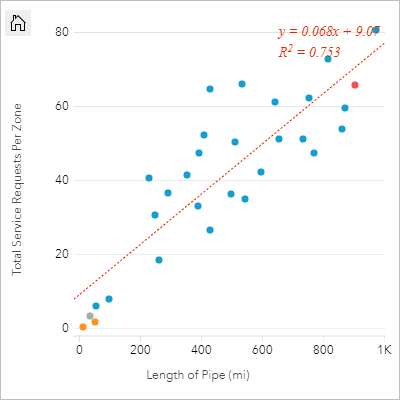
Добавление третьей переменной
Департаментом общественных работ было замечено увеличение утечек в водопроводных сетях. Департаменту требуется узнать, каково влияние общей длины труб на количество протечек, по сравнению с влиянием таких свойств труб, как их диаметр и возраст. Департамент также хочет определить, есть ли связь между количеством утечек или длиной труб и суточных расходов на них (включая стоимость установки, обслуживания и ремонта и связанные с потерями ресурсов в результате утечек издержки). Точечная диаграмма с пропорциональными символами может использоваться для показа зависимости общего количества утечек от длины труб в каждой зоне, причем, размер точек будет соответствовать ежедневным расходам на водопровод.
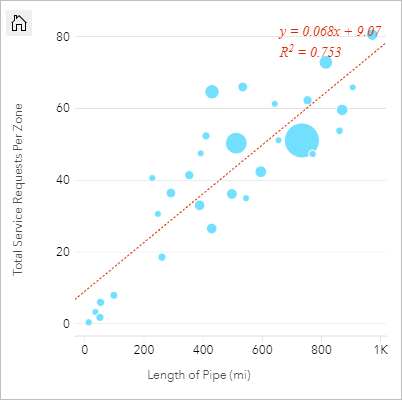
Подсказка:
 Перетащите числовое поле на вашу страницу и поместите его на точечную диаграмму, чтобы диаграмма приобрела градуированные символы.
Перетащите числовое поле на вашу страницу и поместите его на точечную диаграмму, чтобы диаграмма приобрела градуированные символы.
Управление общественных сооружений хочет получить информацию о том, существует ли какая-то разница в состоянии труб, обследованных в разное время года. С использованием опции Окрасить по можно отобразить точки уникальными для каждого значения заданного поля цветами.
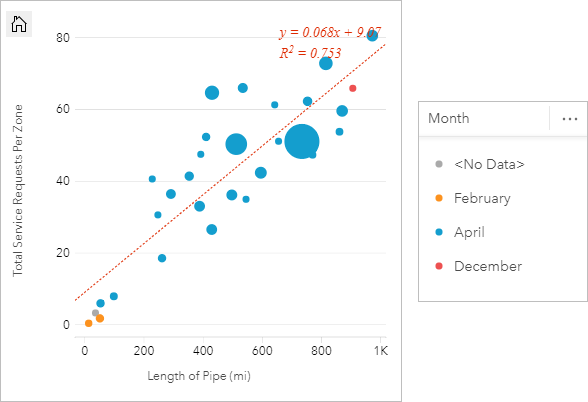
Приведенная выше диаграмма рассеяния показывает, что большинство исследований труб было выполнено в апреле.
Визуализация с помощью бинов
ГИС-аналитик работает на сообщество специалистов и хочет выяснить, в каких штатах находятся самые высокорейтинговые учебные заведения. Он начинает свой анализ с создания диаграммы рассеяния, показывающей стоимость обучения в колледже и средний заработок после окончания учебы. Эта диаграмма показывает положительные отношения, но точки распределены слишком плотно, чтобы выявить какие-то другие закономерности.
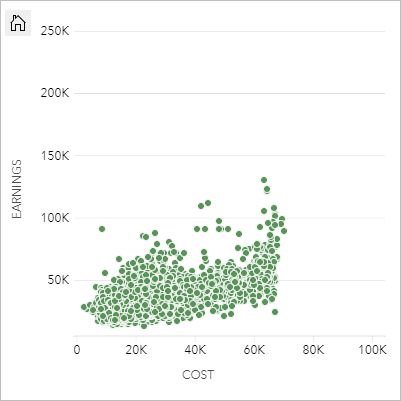
Аналитик может поменять стиль диаграммы на Бины, чтобы посмотреть распределение точек на ней. Диаграмма показывает, что самая высокая концентрация колледжей обходится примерно в 20 000 долларов и приводит к доходам до 50 000 долларов.
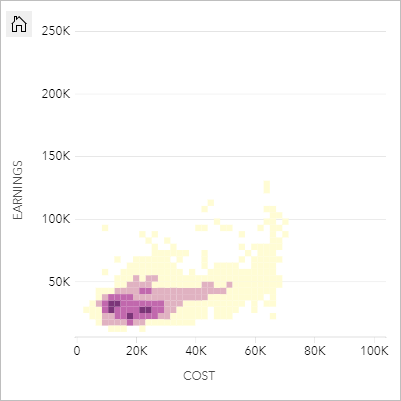
Создание точечной диаграммы
Для создания точечной диаграммы выполните следующие шаги:
- Выберите два числовых поля
 или два поля доля/отношение
или два поля доля/отношение  .
.Примечание:
Вы можете выполнять поиск по полям с помощью строки поиска в панели данных.
- Создайте диаграмму, выполнив следующие шаги:
- Перетащите выбранные поля в новую карточку.
- Наведите курсор над областью размещения Диаграмма.
- Перенесите выбранные поля в Ящичковую диаграмму.
Подсказка:
Также можно построить диаграммы с помощью меню Диаграмма над панелью данных или кнопки Тип визуализации  на существующей карточке. В меню Диаграммы будут доступны только диаграммы, которые применимы к имеющейся выборке данных. В меню Тип визуализации будут только подходящие варианты визуализаций (карты, диаграммы или таблицы).
на существующей карточке. В меню Диаграммы будут доступны только диаграммы, которые применимы к имеющейся выборке данных. В меню Тип визуализации будут только подходящие варианты визуализаций (карты, диаграммы или таблицы).
Диаграммы рассеяния также можно создавать с помощью команды Просмотр диаграммы рассеяния, которая открывается с помощью кнопки Действие  в разделе Найти ответы > Как связаны данные?
в разделе Найти ответы > Как связаны данные?
Вы можете добавить третью числовую переменную или переменную доля/отношение к вашей точечной диаграмме, если выберите поле на панели данных и перетащите его в карточку с построенной точечной диаграммой (недоступно для точечной диаграммы с символами бинов). В результате получится точечная диаграмма с пропорциональными символами, где размер точек представляет величину данных третей переменной.
Примечания по использованию
Используйте кнопку Переключить оси  для переключения переменных по осям x и y.
для переключения переменных по осям x и y.
Щелкните ось x или y для переключения шкалы между Линейной и Логарифмической.
Используйте кнопку Опции слоя  , чтобы открыть панель Опции слоя и выполнить следующее для обновления параметров конфигурации:
, чтобы открыть панель Опции слоя и выполнить следующее для обновления параметров конфигурации:
Используйте вкладку Легенда
Чтобы поменять цвет, связанный со значением, нажмите на символ и выберите в палитре нужный цвет, либо введите его шестизначный код. Изменение символа на вкладке Легенда доступно только для уникальных символов. , чтобы просмотреть символы на диаграмме. Всплывающая кнопка легенды
, чтобы просмотреть символы на диаграмме. Всплывающая кнопка легенды  отобразит легенду как отдельную карточку на странице. Для создания выборки на диаграмме можно использовать легенду (доступно для уникальных символов).
отобразит легенду как отдельную карточку на странице. Для создания выборки на диаграмме можно использовать легенду (доступно для уникальных символов).- Используйте вкладку Символы
 для изменения параметров Окрасить по и Тип символа. Поле Окрасить по используется для оформления диаграммы по уникальным значениям, это поле должно быть строковым. Параметр Тип символа используется для переключения стиля диаграммы между точками и бинами. Если Тип символа задан как Бины, то будут доступны следующие дополнительные конфигурации:
для изменения параметров Окрасить по и Тип символа. Поле Окрасить по используется для оформления диаграммы по уникальным значениям, это поле должно быть строковым. Параметр Тип символа используется для переключения стиля диаграммы между точками и бинами. Если Тип символа задан как Бины, то будут доступны следующие дополнительные конфигурации:- Разрешение — задайте размер бинов. Значение Разрешения по умолчанию вычисляется для набора данных на основе правила Стерджеса.
- Переходное значение — если число точечных объектов в экстенте диаграммы меньше, чем значение перемещения, то диаграмма будет отображать точечные объекты. Если же число точек в экстенте диаграммы больше, чем значение перемещения, или равно этому порогу, то такая диаграмма будет в бинах. Значением перехода по умолчанию является 2 000.
- Показать всплывающие окна — определяет, будут ли всплывающие окна появляться при наведении на бин, и какая информация будет в них отображена.
- Используйте вкладку Оформление
 , чтобы делать следующее:
, чтобы делать следующее:- Для точек вы можете изменить размер символа, цвет символа (только для единого символа), толщину и цвет контура, а также прозрачность слоя.
- Для бинов вы можете изменить палитру цветов, толщину и цвет контура бина, а также прозрачность слоя.
Используйте кнопку Статистика диаграммы  , чтобы добавить линию лучшего соответствия в точечную диаграмму. График линии наилучшего соответствия может быть линейным, экспоненциальным или полиномный. Уравнение линии наилучшего соответствия и значение R2 будут всегда отображаться на диаграмме. Опции линии наилучшего соответствия описаны в таблице ниже:
, чтобы добавить линию лучшего соответствия в точечную диаграмму. График линии наилучшего соответствия может быть линейным, экспоненциальным или полиномный. Уравнение линии наилучшего соответствия и значение R2 будут всегда отображаться на диаграмме. Опции линии наилучшего соответствия описаны в таблице ниже:
| Статистика | Описание |
|---|---|
Линейная | Пытается провести прямую через набор значений так, чтобы расстояния между значениями и этой прямой были наименьшим. Линия с положительным уклоном (идущая из левой нижней в правую верхнюю часть диаграммы) говорит о наличии позитивного линейного отношения (корреляции). Положительное отношение означает, что оба значения увеличиваются. Линия с отрицательным уклоном говорит о наличии отрицательного линейного отношения (корреляции). Отрицательное отношение означает, что при уменьшении одного значения другое увеличивается. Для расчета отношения могут использоваться измерения качества отношения, например, R2. Чем ближе значение к 1, тем сильнее взаимосвязь. |
Экспоненциальная | Вычисляет экспоненциальную (восходящую) кривую наибольшего соответствия модели нелинейного отношения данных (R2 для линейной регрессии равно или близко к 0). |
Полиномная | Вычисляет кривую наибольшего соответствия для нелинейного отношения данных (R2 для линейной регрессии равно или близко к 0). По умолчанию для вычисления используется уравнение полинома второй степени. Можно использовать уравнение полинома третьей или четвертой степени. |
Используйте кнопку Фильтр карточки  , чтобы удалить ненужные данные с карточки. Фильтры могут применяться ко всем строковым, числовых полям, полям доля/отношение и полям дата/время. Фильтр карточки не влияет на другие карточки, использующие этот набор данных.
, чтобы удалить ненужные данные с карточки. Фильтры могут применяться ко всем строковым, числовых полям, полям доля/отношение и полям дата/время. Фильтр карточки не влияет на другие карточки, использующие этот набор данных.
Используйте кнопку Инструменты выборки  , чтобы выбрать объекты на диаграмме с помощью инструментов выбора отдельного объекта или выбора рамкой, либо для переключения выборки.
, чтобы выбрать объекты на диаграмме с помощью инструментов выбора отдельного объекта или выбора рамкой, либо для переключения выборки.
Используйте кнопку Масштабирование  , чтобы приблизить или отдалить диаграмму.
, чтобы приблизить или отдалить диаграмму.
Нажмите кнопку Тип визуализации  , чтобы переключаться между точечной диаграммой и другими вариантами визуализации, например, карточкой KPI или суммарной таблицей.
, чтобы переключаться между точечной диаграммой и другими вариантами визуализации, например, карточкой KPI или суммарной таблицей.
Используйте кнопку Развернуть  , чтобы увеличить карточку. Другие карточки на странице будут уменьшены до значков. Карточку можно вернуть к прежнему размеру при помощи кнопки Восстановить обратно
, чтобы увеличить карточку. Другие карточки на странице будут уменьшены до значков. Карточку можно вернуть к прежнему размеру при помощи кнопки Восстановить обратно  .
.
Используйте кнопку Включить кросс-фильтры  , чтобы разрешить создание фильтров на карточке с использованием выборок на других карточках. Удаление кросс-фильтров производится с помощью кнопки Отключить кросс-фильтры
, чтобы разрешить создание фильтров на карточке с использованием выборок на других карточках. Удаление кросс-фильтров производится с помощью кнопки Отключить кросс-фильтры  .
.
Используйте кнопку Перевернуть карточку  , чтобы посмотреть обратную сторону карточки. Вкладка Информация о карточке
, чтобы посмотреть обратную сторону карточки. Вкладка Информация о карточке  предоставляет информацию о данных на карточке, а вкладка Экспорт данных
предоставляет информацию о данных на карточке, а вкладка Экспорт данных  позволяет пользователям экспортировать данные с карточки.
позволяет пользователям экспортировать данные с карточки.
Используйте кнопку Опции карточки  , чтобы получить доступ к следующим опциям:
, чтобы получить доступ к следующим опциям:
- Кнопка Оформление
 — Изменение цвета фона, цвета переднего плана и границы карточки.
— Изменение цвета фона, цвета переднего плана и границы карточки. - Кнопка Редактировать надписи
 — Создание пользовательских надписей для осей диаграммы. Чтобы изменить надписи, нажмите кнопку Редактировать надписи, затем щелкните ось, чтобы сделать ее редактируемой.
— Создание пользовательских надписей для осей диаграммы. Чтобы изменить надписи, нажмите кнопку Редактировать надписи, затем щелкните ось, чтобы сделать ее редактируемой. - Кнопка Порядок
 — переместить карточку вперед или назад относительно других карточек на странице.
— переместить карточку вперед или назад относительно других карточек на странице. - Кнопка Удалить
 — удаляет карточку со страницы. Если вы не собирались удалять карточку, вы можете восстановить ее с помощью кнопки Отменить
— удаляет карточку со страницы. Если вы не собирались удалять карточку, вы можете восстановить ее с помощью кнопки Отменить  .
.
Ограничения
Бинированные точечный диаграммы недоступны для некоторых удаленных векторных слоев. Если удаленный векторный слой не поддерживает бинированные точечные диаграммы, можно скопировать слой в рабочую книгу и создать бинированную точечную диаграмму с помощью копии.
Экспорт данных недоступен для бинированных точечных диаграмм. Вы должны задать Тип символа как Единый символ, чтобы разрешить экспорт данных с обратной стороны точечной диаграммы.
Инструменты масштабирования и инструменты выборки недоступны в опубликованных отчетах для бинированных точечных диаграмм с более чем 100 000 объектов.
Навигация будет заблокирована в отчетах для некоторых точечных диаграмм бинов, содержащих слишком много объектов для отображения. Вы можете включить навигацию, включив перекрестные фильтры на карточке или добавив виджет фильтра или виджет временного фильтра для набора данных, используемого для создания карточки.
Ресурсы
Изучите следующие ресурсы, чтобы узнать больше о диаграммах: